
| 참고: 일부 프린터에서는 팩스 기능을 지원하지 않습니다. |
다음 연결 방법은 일부 국가 또는 지역에 적용되지 않을 수 있습니다.
 | 주의—감전 위험: 태풍 및 낙뢰 시 팩스 기능을 사용하지 마십시오. 태풍 및 낙뢰 시 이 제품을 설치하거나 팩스 기능, 전원 코드, 전화 등의 전기 또는 케이블을 연결하지 마십시오. |
프린터를 전화, 자동 응답기 또는 컴퓨터 모뎀과 같은 장치와 연결할 수 있습니다.
| 참고: 프린터는 벽면 잭에 직접 연결되었을 때 최상으로 작동하는 아날로그 장치입니다. 설치 단계에서 설명한 것처럼 프린터를 통과하여 기타 장치(예: 전화 또는 자동 응답기)를 연결할 수 있습니다. ISDN, DSL 또는 ADSL 같은 디지털 연결을 원하는 경우, 타사 장치(예: DSL 필터)가 필요합니다. |
프린터를 컴퓨터에 연결할 필요는 없지만 팩스를 전송 및 수신하려면 전화선에 연결해야 합니다.
프린터를 다른 장치에 연결할 수 있습니다. 프린터를 설치하는 가장 좋은 방법은 다음 표를 참조하십시오.
장치 | 이점 |
|---|---|
| 컴퓨터를 사용하지 않고 팩스를 전송 및 수신합니다. |
|
|
| 들어오는 음성 메시지 및 팩스를 수신합니다. |
| 컴퓨터 또는 프린터를 사용하여 팩스를 전송합니다. |
국가/지역 | |
|---|---|
|
|
프린터를 자동 응답기, 전화기 또는 기타 통신 장비와 연결하려면 일부 국가 또는 지역에서 프린터와 함께 제공된 전화선 어댑터를 사용하십시오.
| 참고: DSL을 사용할 경우 스플리터를 사용하여 프린터를 연결하지 마십시오. 팩스 기능이 제대로 작동하지 않을 수 있습니다. |
어댑터는 프린터와 함께 제공된 전화선에 연결합니다.
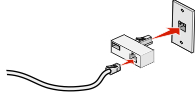
| 참고: 영국 어댑터는 그림과 같습니다. 사용자의 어댑터의 모양이 다를 수 있지만 해당 지역에서 사용되는 전화 콘센트에는 맞을 것입니다. |
선택한 통신 장비의 전화선을 어댑터의 왼쪽 콘센트에 연결합니다.

자신의 통신 장비에서 미국형(RJ11) 전화선을 사용할 경우에는 다음 단계에 따라 장비를 연결하십시오.
프린터의 뒤쪽에 있는 EXT 포트  에서 플러그를 제거합니다.
에서 플러그를 제거합니다.

| 참고: 이 플러그가 제거되면 그림과 같이 어댑터 방식으로 프린터에 연결하는 국가 또는 지역 전용의 모든 장비가 제대로 작동하지 않습니다. |

통신 장비를 프린터의 뒤쪽에 있는 EXT 포트  에 직접 연결하십시오.
에 직접 연결하십시오.
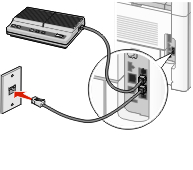
| 경고—손상 위험: 팩스를 능동적으로 보내거나 받는 동안 표시된 영역의 케이블 또는 프린터를 건들지 마십시오. |

국가/지역 | |
|---|---|
|
|
전화기, 자동 응답기 또는 통신 장비를 프린터에 연결하려면 다음을 수행하십시오.
프린터의 뒤쪽에서 플러그를 제거합니다.

통신 장비를 프린터의 뒤쪽에 있는 EXT 포트  에 직접 연결하십시오.
에 직접 연결하십시오.
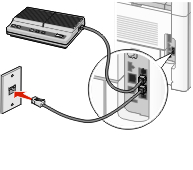
| 참고: 이 플러그가 제거되면 그림과 같이 어댑터 방식으로 프린터에 연결하는 국가 또는 지역 전용의 모든 장비가 제대로 작동하지 않습니다. |

국가/지역 |
|---|
|
프린터의 EXT 포트  에는 플러그가 설치되어 있습니다. 프린터가 제대로 작동하려면 이 플러그가 반드시 있어야 합니다.
에는 플러그가 설치되어 있습니다. 프린터가 제대로 작동하려면 이 플러그가 반드시 있어야 합니다.

| 참고: 플러그를 제거하지 마십시오. 제거할 경우 전화기 또는 자동 응답기와 같이 가정에 사용하는 통신 장비가 작동하지 않을 수 있습니다. |
전화기용 벽면 잭에 프린터를 직접 연결하여 컴퓨터를 사용하지 않고 팩스를 전송 및 수신합니다.
| 참고: 독일(및 기타 일부 국가)에서는 프린터의 EXT 포트에 특수 RJ-11 플러그가 설치된 상태로 출시됩니다. RJ-11 플러그를 뽑지 마십시오. 팩스 및 전화가 모두 제대로 작동하려면 이 플러그가 필요합니다. |
전화선(제품과 함께 제공)과 전화기용 벽면 잭이 있는지 확인합니다.
전화선의 한 쪽 끝을 프린터의 LINE 포트에 꽂습니다.
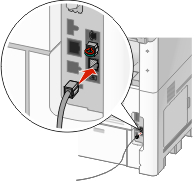
전화선의 다른 쪽 끝을 작동하는 전화기용 벽면 잭의 N 슬롯에 꽂습니다.
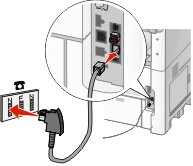
팩스 및 전화 통신에 같은 선을 사용하려면 전화와 작동하는 전화기용 벽면 잭의 F 슬롯을 두 번째 전화선(제공되지 않음)으로 연결합니다.
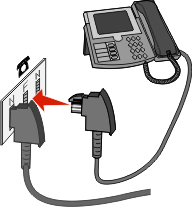
자동 응답기의 메시지 기록에 같은 선을 사용하려면 자동 응답기와 전화기용 벽면 잭의 다른 N 슬롯을 두 번째 전화선(제공되지 않음)으로 연결합니다.
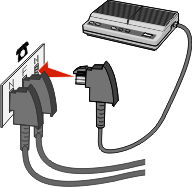
팩스선을 일반 전화선으로 사용하려면 전화를 프린터에 연결하십시오. 그런 다음 전화기의 위치에 상관없이 컴퓨터를 사용하지 않고 복사를 하거나 팩스를 전송 및 수신할 수 있도록 프린터를 설치하십시오.
| 참고: 설치 단계는 국가 또는 지역에 따라 다를 수 있습니다. |
다음 항목이 모두 있는지 확인하십시오.
전화기
전화선 2개
전화기용 벽면 잭
전화선 하나를 프린터의 LINE 포트  에 연결한 다음 작동하는 전화기용 벽면 잭에 꽂습니다.
에 연결한 다음 작동하는 전화기용 벽면 잭에 꽂습니다.
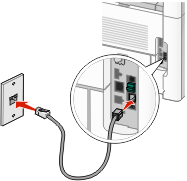
프린터의 EXT 포트  에서 보호 플러그를 제거합니다.
에서 보호 플러그를 제거합니다.

다른 전화선을 전화기에 연결한 다음 프린터의 EXT 포트  에 꽂습니다.
에 꽂습니다.

들어오는 음성 메시지 및 팩스를 수신하려면 자동 응답기를 프린터에 연결합니다.
| 참고: 설치 단계는 국가 또는 지역에 따라 다를 수 있습니다. |
다음 항목이 모두 있는지 확인하십시오.
전화기
자동 응답기
전화선 3개
전화기용 벽면 잭
전화선 하나를 프린터의 LINE 포트  에 연결한 다음 작동하는 전화기용 벽면 잭에 꽂습니다.
에 연결한 다음 작동하는 전화기용 벽면 잭에 꽂습니다.
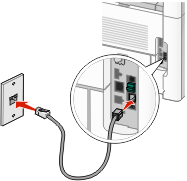
프린터의 EXT 포트  에서 보호 플러그를 제거합니다.
에서 보호 플러그를 제거합니다.

전화기의 두 번째 전화선을 자동 응답기에 연결합니다.

자동 응답기의 세 번째 전화선을 프린터의 EXT 포트  에 연결합니다.
에 연결합니다.

소프트웨어 프로그램으로 팩스를 전송하려면 프린터를 모뎀이 있는 컴퓨터에 연결합니다.
| 참고: 설치 단계는 국가 또는 지역에 따라 다를 수 있습니다. |
다음 항목이 모두 있는지 확인하십시오.
전화기
모뎀이 있는 컴퓨터
전화선 3개
전화기용 벽면 잭
전화선 하나를 프린터의 LINE 포트  에 연결한 다음 작동하는 전화기용 벽면 잭에 꽂습니다.
에 연결한 다음 작동하는 전화기용 벽면 잭에 꽂습니다.
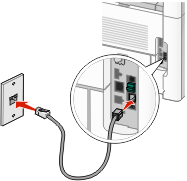
프린터의 EXT 포트  에서 보호 플러그를 제거합니다.
에서 보호 플러그를 제거합니다.

전화기의 두 번째 전화선을 컴퓨터 모뎀에 연결합니다.
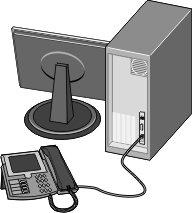
컴퓨터 모뎀의 세 번째 전화선을 프린터의 EXT 포트  에 연결합니다.
에 연결합니다.
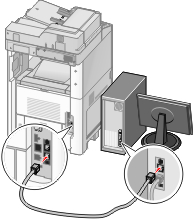
보내는 팩스에 지정된 팩스 이름 및 팩스 번호를 인쇄하려면 다음과 같이 하십시오.
프린터 IP 주소를 웹 브라우저의 주소 필드에 입력합니다.
| 참고: 프린터의 IP 주소를 모르는 경우 네트워크 설정 페이지를 인쇄하고 TCP/IP 섹션에서 IP 주소를 찾으십시오. |
설정을 클릭합니다.
팩스 설정을 클릭합니다.
아날로그 팩스 설정을 클릭합니다.
사용처 이름 상자를 클릭한 후 모든 보내는 팩스에 인쇄할 이름을 입력합니다.
사용처 이름 상자를 클릭한 후 프린터 팩스 번호를 입력합니다.
제출을 클릭합니다.
날짜 및 시간을 설정하여 전송하는 모든 팩스에 날짜 및 시간을 인쇄할 수 있습니다. 정전이 되는 경우 날짜 및 시간을 다시 설정해야 할 수도 있습니다. 날짜 및 시간을 설정하려면 다음과 같이 하십시오.
프린터 IP 주소를 웹 브라우저의 주소 필드에 입력합니다.
| 참고: 프린터의 IP 주소를 모르는 경우 네트워크 설정 페이지를 인쇄하고 TCP/IP 섹션에서 IP 주소를 찾으십시오. |
링크 및 색인(Links & Index)을 누릅니다.
날짜 및 시간 설정을 클릭합니다.
날짜 및 시간 수동 설정 상자를 클릭한 후 현재 날짜 및 시간을 입력합니다.
저장을 클릭합니다.